Hogyan használjuk a Parancsgombot egy megadott cellaérték módosításához az Excelben?
Ha egy megadott cellaértéket úgy szeretne megváltoztatni, hogy rákattint az Excel Parancs gombjára, akkor kipróbálhatja a cikkben ismertetett módszereket.
Használjon Parancs gombot egy megadott cellaérték VBA kóddal történő megváltoztatásához
Használjon Parancs gombot egy megadott cellaérték VBA kóddal történő megváltoztatásához
Tegyük fel, hogy az A1 cellában meg akarja változtatni az értéket 1 hozzáadásával, módosítsa az A1 cellában az értéket, amely megegyezik az E1 plusz 1 értékkel, vagy ha az A1 cellában az érték megegyezik az E1 értékkel, miután a Parancs gombra kattintott. Kérjük, tegye a következőket a problémák megoldásához.
1. Kattintson a gombra a Parancs gombra kattintással Fejlesztő > betétlap > Parancs gomb (ActiveX vezérlő). Lásd a képernyőképet:
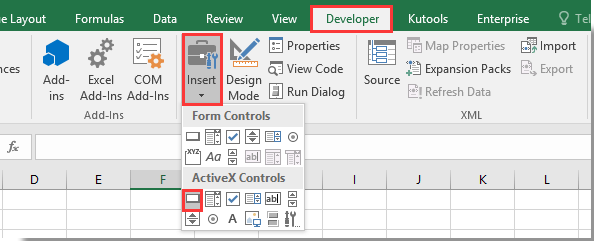
2. Kattintson a jobb gombbal a Parancs gombra, majd kattintson a gombra Kód megtekintése a helyi menüből. Lásd a képernyőképet:

3. Ezután a Microsoft Visual Basic for Applications ablak felbukkan. Szükség szerint cserélje ki az eredeti kódot a következő VBA szkriptekre:
VBA 1: Érték megváltoztatása az A1 cellában 1 hozzáadásával
Private Sub CommandButton1_Click()
Range("A1").Value = Range("A1").Value + 1
End SubVBA 2: Változó érték az A1 cellában, amely megegyezik az E1 plusz 1 értékkel
Private Sub CommandButton1_Click()
Range("A1").Value = Range("E1").Value + 1
End SubVBA 3: Az A1 cellában az érték megegyezik az E1 értékkel
Private Sub CommandButton1_Click()
Range("A1").Value = Range("E1").Value
End SubMegjegyzések: A kódban a CommandButton1 a most beillesztett parancs gomb neve.
4. Ezután nyomja meg a gombot más + Q gombok egyszerre a Microsoft Visual Basic for Applications ablak.
5. Kattintson a Parancs gombra a megadott cellaérték igény szerinti módosításához.
Kapcsolódó cikkek:
- Hogyan lehet menteni és bezárni az aktív munkafüzetet az Excel parancsgombjainak felszólítása nélkül?
- Hogyan kell mindig lebegtetni a Parancsgombot az Excel munkalapon?
- Hogyan frissítheti vagy illesztheti be (aktuális) dátumot és időt az Excel parancsgombbal?
- Hogyan hozzunk létre egy Parancs gombot az adatok Excelbe másolásához és beillesztéséhez?
- Hogyan használható a Parancs gomb az aktív munkalap PDF fájlként történő mentésére az Excelben?
- Hogyan lehet automatikusan beilleszteni egy üres új sort az Excel Parancsgombbal?
A legjobb irodai hatékonyságnövelő eszközök
Töltsd fel Excel-készségeidet a Kutools for Excel segítségével, és tapasztald meg a még soha nem látott hatékonyságot. A Kutools for Excel több mint 300 speciális funkciót kínál a termelékenység fokozásához és az időmegtakarításhoz. Kattintson ide, hogy megszerezze a leginkább szükséges funkciót...

Az Office lap füles felületet hoz az Office-ba, és sokkal könnyebbé teszi a munkáját
- Füles szerkesztés és olvasás engedélyezése Wordben, Excelben és PowerPointban, Publisher, Access, Visio és Project.
- Több dokumentum megnyitása és létrehozása ugyanazon ablak új lapjain, mint új ablakokban.
- 50% -kal növeli a termelékenységet, és naponta több száz kattintással csökkenti az egér kattintását!
